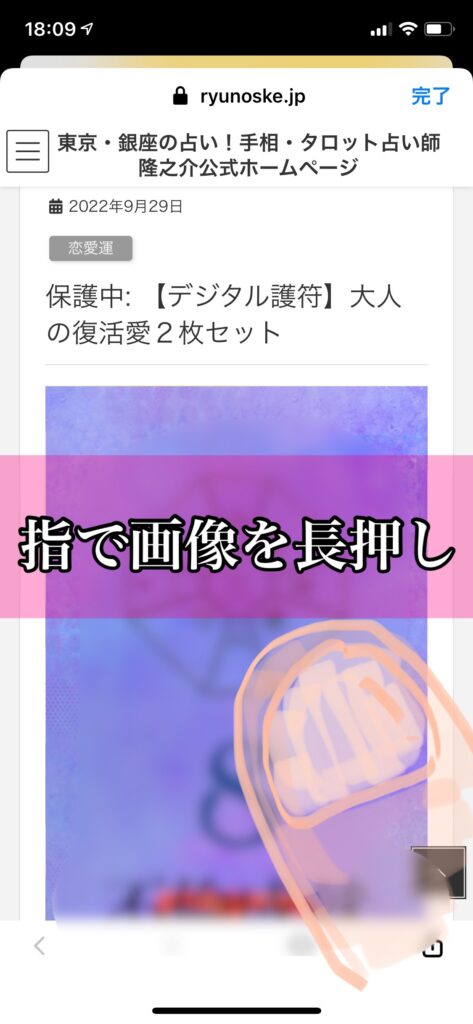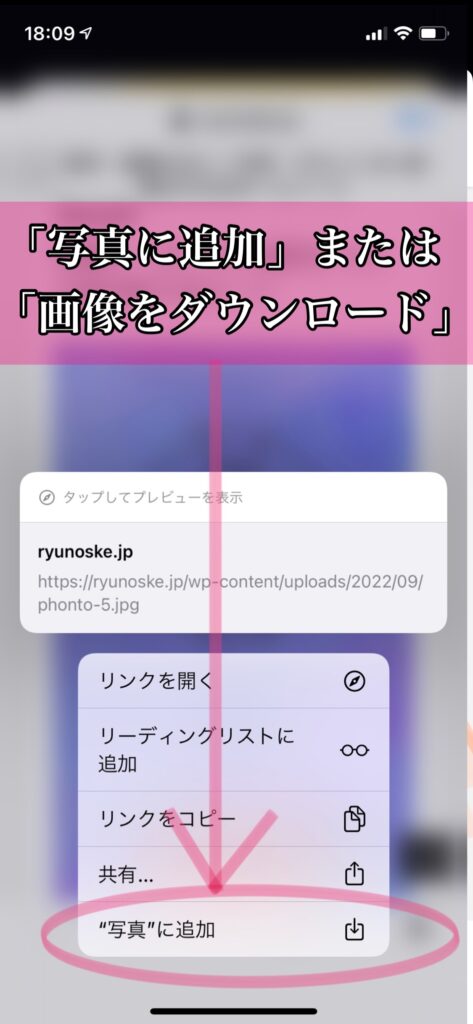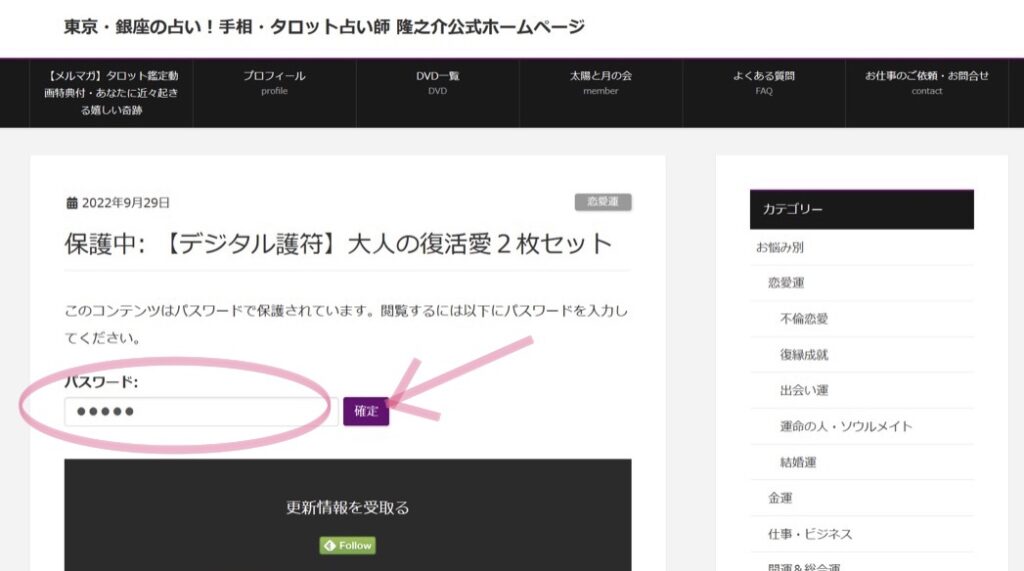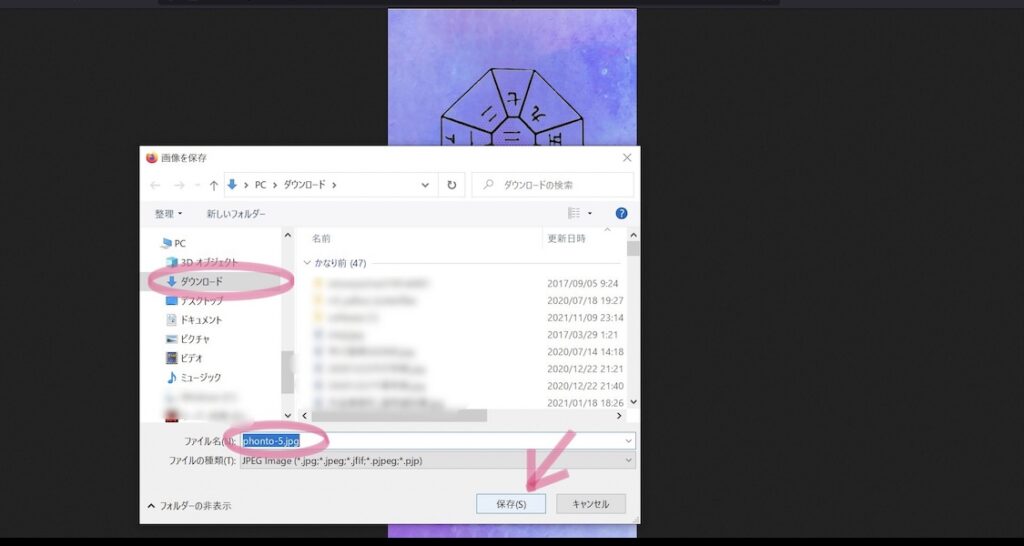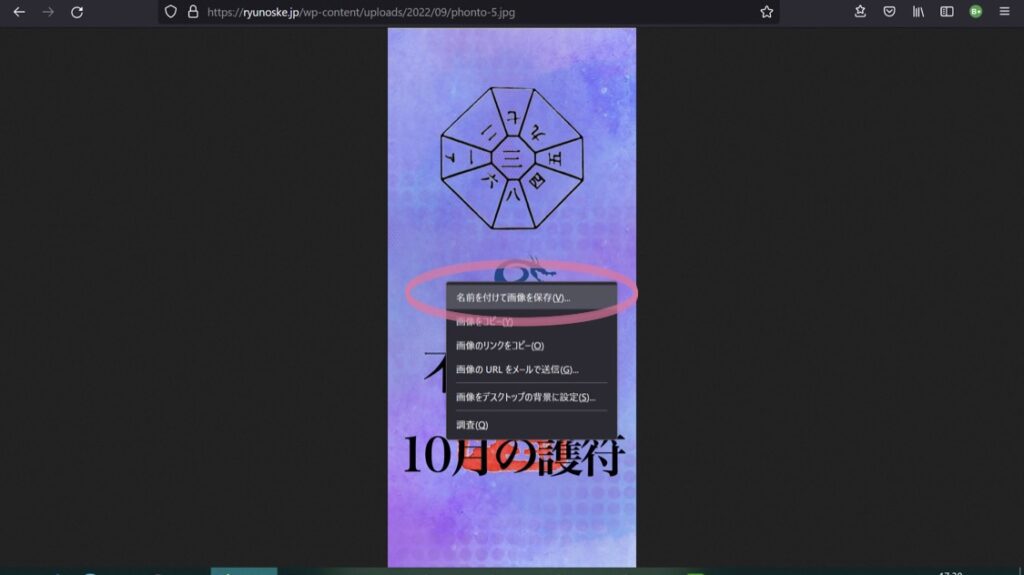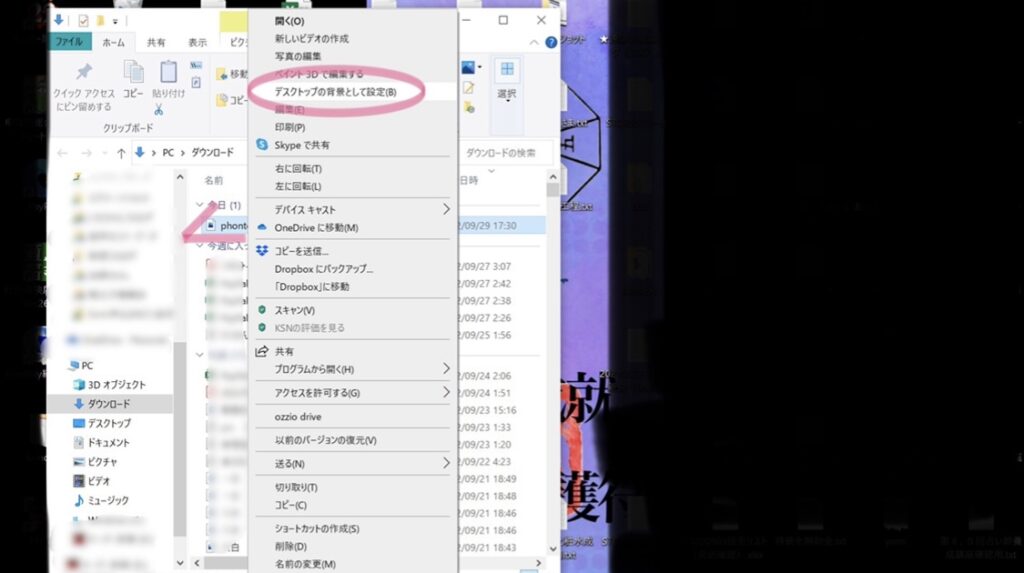記事からの画像データのダウンロードの方法
お求め頂いた護符などのデジタル画像のダウンロード方法です。
お支払い完了後に、自動返信メールのPDFのリンク先をクリックして下さい。
以下、各デバイスの説明となります。
※お支払い完了後に、自動返信メールが届かない場合には、まずは迷惑フォルダをご確認下さい。
携帯電話のメールアドレスをご登録の場合には、セキュリティの関係で、自動返信メールが届かない可能性もございます。
プロバイダーメールやフリーメールのアドレスのご使用をお勧め致します。
●記事内の画像をスマートフォンでダウンロードする方法
iPhoneの場合は、画像を指で長押しすると「写真に追加」の項目が現れますので、選択ください。
アンドロイドの場合は「画像をダウンロード」などの項目が現れます。上手く行かない場合は、お求めい頂いた画像保存先のURL(リンク)を「Googlechrome」の検索にコピー&ペーストし、パスワードを入れて、記事を開きお試しください。
保存された画像は、いつもご利用の写真のファイルか、ダウンロードフォルダに入っています。
●記事内の画像をパソコンでダウンロードする方法
①以下の画像に、PDFに記載のPWを入力し、確認ボタンを押下して下さい。
②ご購入のデジタル護符の画像が出てきます。
③画像の上で右クリックし、パソコン内に保存します。
④例:ダウンロードに保存します。
⑤例:ダウンロードに保存されたデータを右クリックし、デスクトップに保存を選択します。